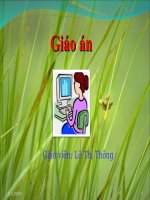Bai 17 Mot so chuc nang khac
Bạn đang xem bản rút gọn của tài liệu. Xem và tải ngay bản đầy đủ của tài liệu tại đây (488.44 KB, 18 trang )
<span class='text_page_counter'>(1)</span>Bài giảng. TIN HỌC 10 Bài 17. MỘT SỐ CHỨC NĂNG KHÁC.
<span class='text_page_counter'>(2)</span> XEM CÁC ĐỊNH DẠNG SAU. • • • •. Thực đơn: Khoai lang nướng Bánh tráng trộn Xoài + xí muội Bánh tráng nướng. 1. 2. 3. 4.. Thực đơn: Khoai lang nướng Bánh tráng trộn Xoài + xí muội Bánh tráng nướng. Đây là định dạng gì? Danh sách dạng liệt kê. Danh sách liệt kê dạng số.
<span class='text_page_counter'>(3)</span> Bài 17. MỘT SỐ CHỨC NĂNG KHÁC Nội dung: 1. Định dạng kiểu danh sách 2. Ngắt trang 3. Đánh số trang 4. In văn bản.
<span class='text_page_counter'>(4)</span> Bài 17. MỘT SỐ CHỨC NĂNG KHÁC 1. Hãy cho biết tên gọi của hai biểu tượng sau ?. Bullets. Number.
<span class='text_page_counter'>(5)</span> Bài 17. MỘT SỐ CHỨC NĂNG KHÁC 1. Hãy cho biết tên gọi của hai biểu tượng sau ? Bullets. Number. 2. Hai biểu tượng trên thuộc nhóm nào và bảng chọn nào?.
<span class='text_page_counter'>(6)</span> Bài 17. MỘT SỐ CHỨC NĂNG KHÁC I. Định dạng kiểu danh sách 1. Định dạng Bullets (Hoa thị đầu đoạn) a. Tạo Bullets Bước 1: Nháy chuột vào biểu tượng Bước 2: Chọn kiểu nhập nội dung. Nếu chưa có kiểu Bullets thì …? Chọn Define New Bullet… Chọn kiểu mới Lưu ý: Ta có thể nhập nội dung trước, rồi định dạng.
<span class='text_page_counter'>(7)</span> Bài 17. MỘT SỐ CHỨC NĂNG KHÁC I. Định dạng kiểu danh sách 1. Định dạng Bullets (Hoa thị đầu đoạn) a. Tạo Bullets b. Xóa Bullets Bước 1: Chọn khối đoạn văn cần bỏ Bullets Bước 2: Nháy chuột vào biểu tượng.
<span class='text_page_counter'>(8)</span> Bài 17. MỘT SỐ CHỨC NĂNG KHÁC I. Định dạng kiểu danh sách 1. Định dạng Bullets (Hoa thị đầu đoạn) a. Tạo Bullets b. Xóa Bullets c. Thay đổi vị trí Bullets Bước 1: Chọn khối đoạn văn Bước 2: Thực hiện các cách sau: Hai biểu tượng trên thanh thước Hai biểu tượng trên nhóm Paragraph.
<span class='text_page_counter'>(9)</span> Bài 17. MỘT SỐ CHỨC NĂNG KHÁC I. Định dạng kiểu danh sách 1. Định dạng Bullets (Hoa thị đầu đoạn) 2. Định dạng Number (Số đầu đoạn) a. Tạo Number b. Xóa Number c. Thay đổi vị trí Number Học sinh tự tìm hiểu Áp dụng thực hành.
<span class='text_page_counter'>(10)</span> Bài 17. MỘT SỐ CHỨC NĂNG KHÁC II. Ngắt trang 1. Thao tác ngắt trang Bước 1: Đặt con trỏ ở vị trí cần ngắt Bước 2: Chọn Page Layout Breaks Page.
<span class='text_page_counter'>(11)</span> Bài 17. MỘT SỐ CHỨC NĂNG KHÁC II. Ngắt trang 2. Thao tác ngắt cột Bước 1: Đặt con trỏ ở vị trí cần ngắt Bước 2: Chọn Page Layout Breaks Column.
<span class='text_page_counter'>(12)</span> Bài 17. MỘT SỐ CHỨC NĂNG KHÁC III. Đánh số trang a. Tạo số trang Thao tác: Insert Page Number chọn kiểu. b. Xóa số trang Thao tác: Insert Page Number Remove Page Numbers.
<span class='text_page_counter'>(13)</span> Bài 17. MỘT SỐ CHỨC NĂNG KHÁC III. In văn bản Bước 1. Nháy biểu tượng. Print Preview and Print hoặc Ctrl + P.
<span class='text_page_counter'>(14)</span> Bài 17. MỘT SỐ CHỨC NĂNG KHÁC III. In văn bản. Bước 2. Xuất hiện màn hình và các lựa chọn Số bản in. In. Chọn máy in. Ghi số trang in.
<span class='text_page_counter'>(15)</span> Củng cố 1. Tạo và xoá Bullets ta nháy vào biểu tượng ĐÚNG. ?. SAI.
<span class='text_page_counter'>(16)</span> Củng cố 2. Biểu tượng a. b. c. d.. Font Paragraph Home Insert. thuộc NHÓM định dạng nào?. ?.
<span class='text_page_counter'>(17)</span> Củng cố 3. Biểu tượng Font a.a. Font Paragraph b.b. Paragraph Home c.c. Home Insert d.d. Insert. thuộc BẢNG CHỌN nào?. ?.
<span class='text_page_counter'>(18)</span> Dặn dò • Xem lại nội dung bài, xem trước bài 18..
<span class='text_page_counter'>(19)</span>